Δυσκολεύεστε να αντιγράψετε σελίδες στο Word; Ελέγξτε αυτά τα απλά βήματα για να κλωνοποιήσετε αβίαστα οποιαδήποτε σελίδα στο έγγραφό σας.
Πίνακας περιεχομένων
Γρήγοροι Σύνδεσμοι
Βασικά Takeaways
- Η Microsoft Word δεν διαθέτει σήμερα ένα ενσωματωμένο χαρακτηριστικό που σας επιτρέπει να αντιγράψετε ένα έγγραφο Word με ένα μόνο κλικ.
- Παρά την απουσία ειδικής επιλογής αντιγραφής, μπορείτε να αντιγράψετε περιεχόμενο αντιγράφοντας και επικολλώντας με μη αυτόματο τρόπο το περιεχόμενο που θέλετε να αντιγράψετε.
- Μπορείτε να αντιγράψετε τόσο τα έγγραφα λέξεων μιας σελίδας και πολλαπλών επιπέδων με βάση τις ανάγκες σας.
Μπορεί να βρείτε τον εαυτό σας να χρειάζεστε πανομοιότυπες σελίδες μέσα στο ίδιο έγγραφο Word ή να θέλετε να δημιουργήσετε ένα νέο έγγραφο λέξεων με διπλό περιεχόμενο. Ενώ δεν θα βρείτε μια διπλή λειτουργία στις ρυθμίσεις της Microsoft Word, υπάρχει μια απλή λύση που μπορείτε να χρησιμοποιήσετε αντ ‘αυτού.
Πώς να αντιγράψετε ένα έγγραφο μιας σελίδας στο Word
Σε αντίθεση με τα Έγγραφα Google, το Microsoft Word δεν διαθέτει μια απλή ενσωματωμένη δυνατότητα για εύκολη δημιουργία αντιγράφων μιας σελίδας. Αντίθετα, θα χρειαστεί να αντιγράψετε και να επικολλήσετε μη αυτόματα το περιεχόμενο για να το αντιγράψετε. Εδώ είναι τι πρέπει να κάνετε:

- Σε υπολογιστή με Windows ή Mac, κάντε δεξί κλικ στο επιλεγμένο περιεχόμενο και κάντε κλικ στην Αντιγραφή από το μενού.
- Εναλλακτικά, μπορείτε να χρησιμοποιήσετε τη συντόμευση πληκτρολογίου Ctrl + C ή Command + C για να το κάνετε αυτό.
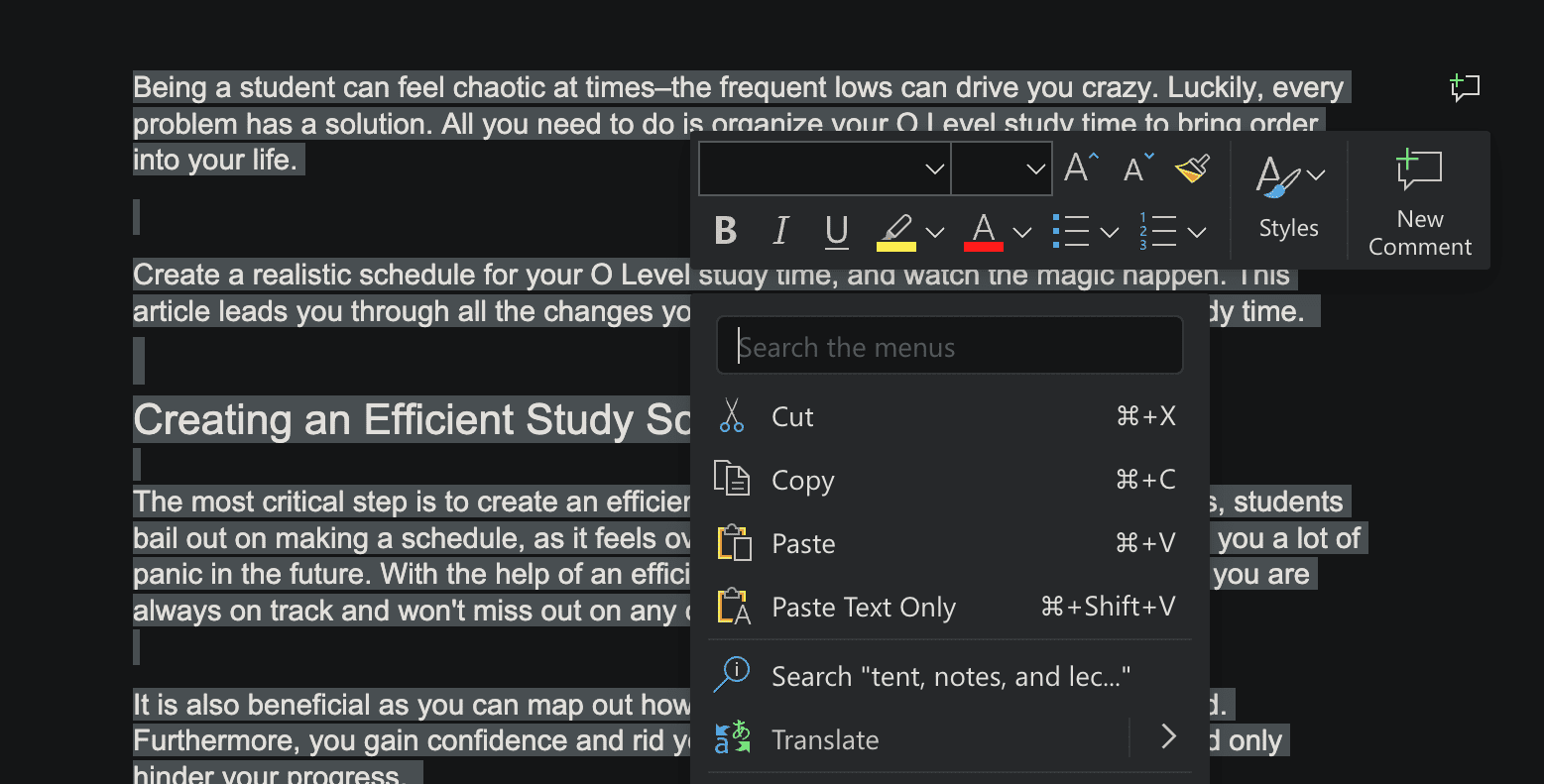
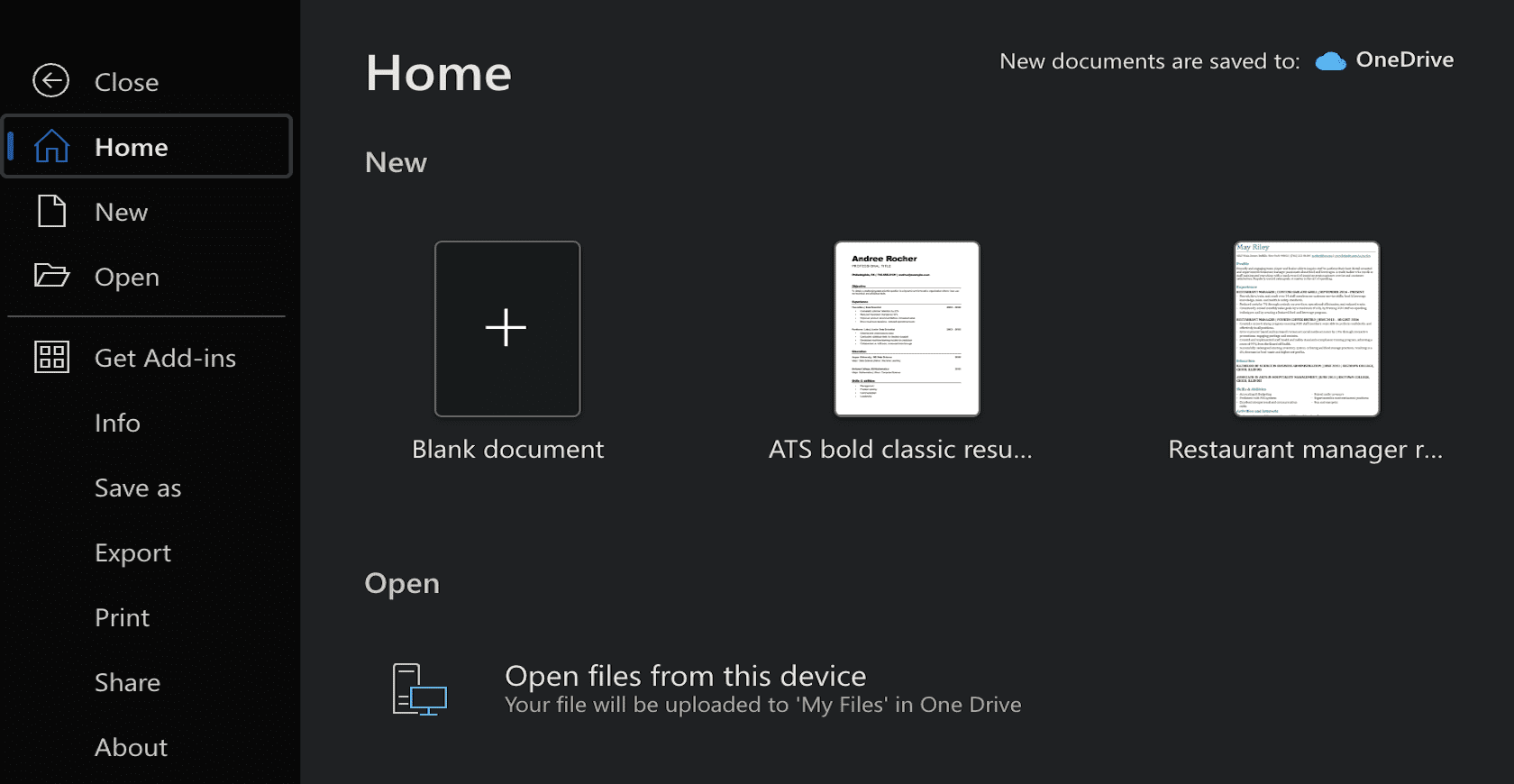

Πώς να αντιγράψετε ένα έγγραφο πολλών σελίδων στο Word
Όταν αντιγράφετε ένα έγγραφο του Word πολλών σελίδων, θα πρέπει να προσέχετε πού τοποθετείται ο κέρσορας κατά την αντιγραφή των περιεχομένων του. Για να αντιγράψετε ολόκληρη τη σελίδα με μία κίνηση, μπορείτε να χρησιμοποιήσετε τη συντόμευση πληκτρολογίου Ctrl + A ή Command + A για να επιλέξετε όλα τα περιεχόμενά της.
Ωστόσο, για να αντιγράψετε μόνο μία ή μερικές σελίδες από ένα πολυσέλιδο έγγραφο του Word, δεν μπορείτε πλέον να χρησιμοποιήσετε τη συντόμευση πληκτρολογίου. Αντίθετα, θα χρειαστεί να βασιστείτε στον κέρσορα του ποντικιού σας για να επιλέξετε τα περιεχόμενα. Εδώ είναι τι πρέπει να κάνετε:
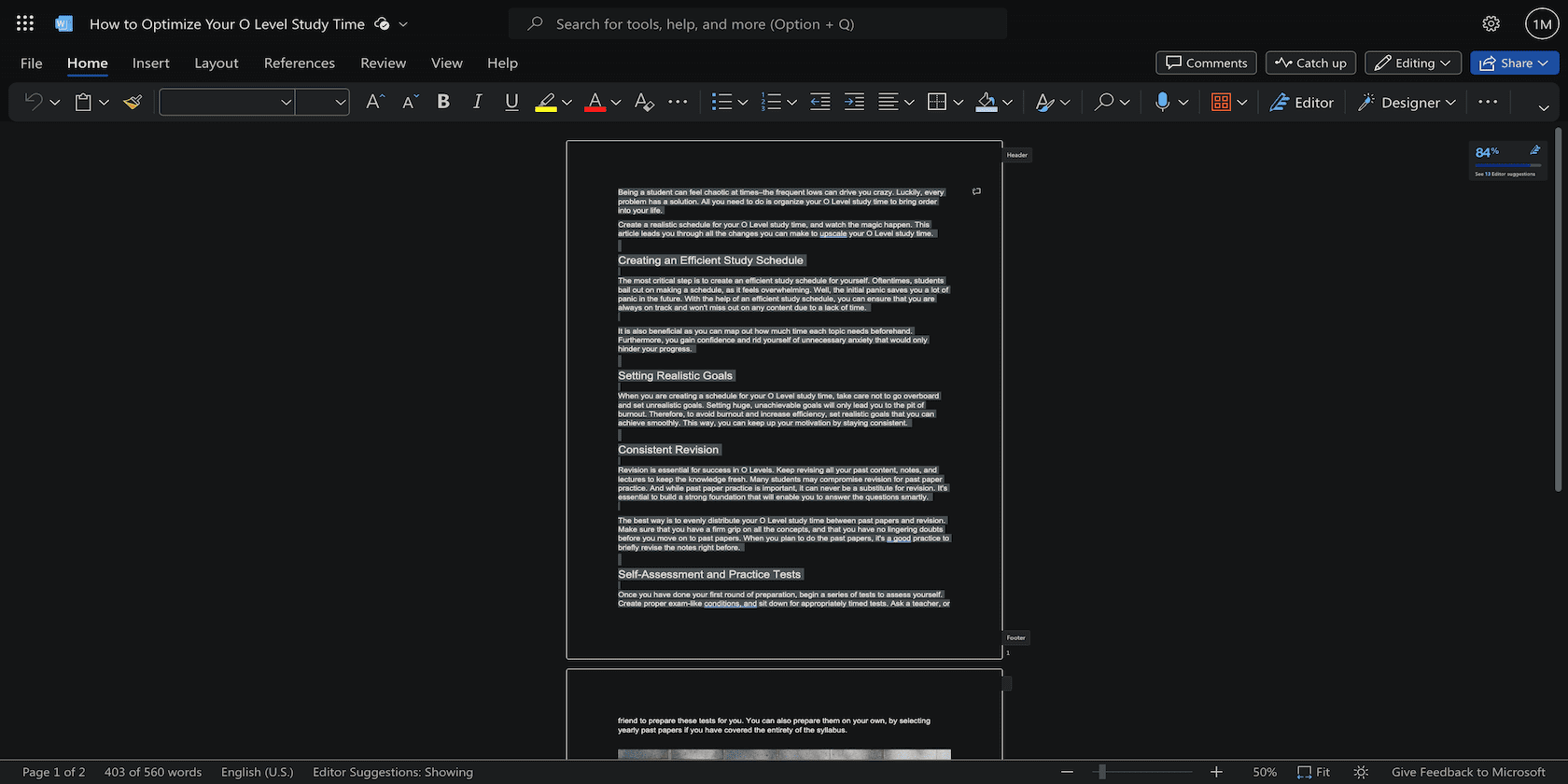
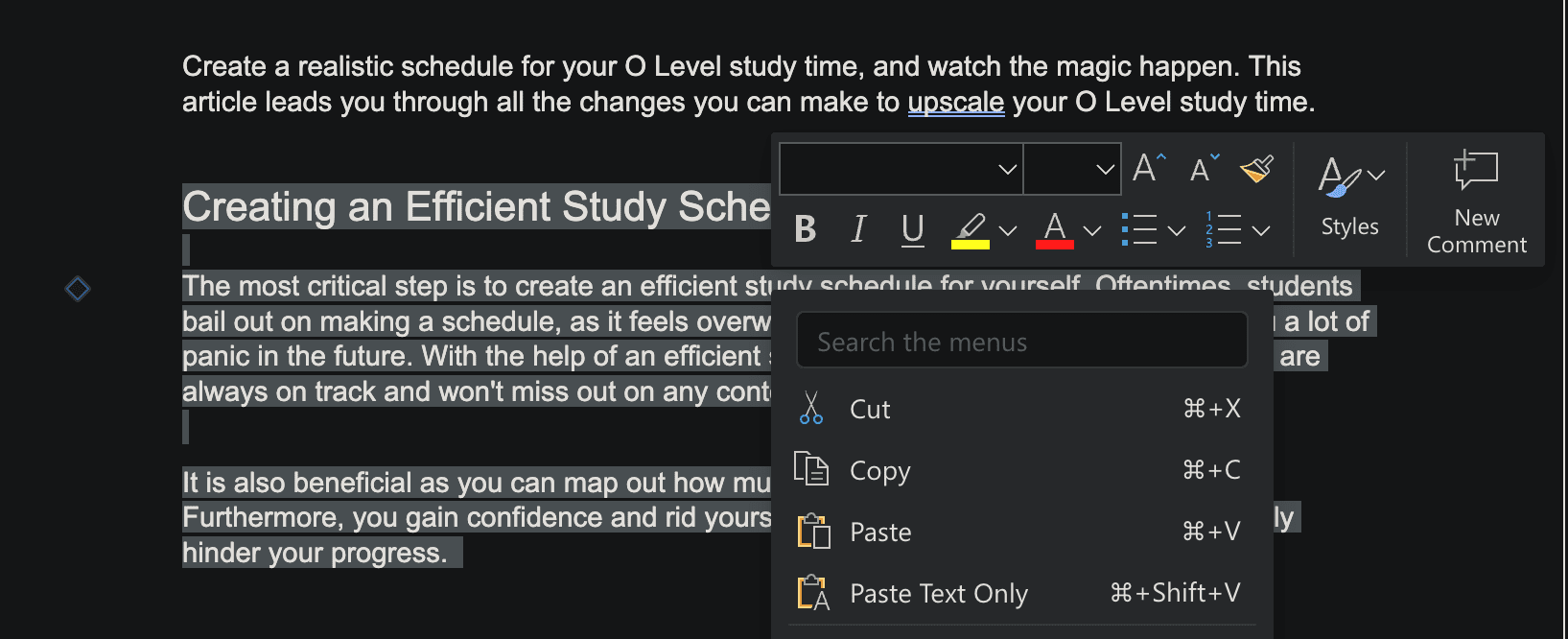
- Εάν προτιμάτε να αντιγράψετε το αντιγραμμένο περιεχόμενο σε ένα νέο έγγραφο, μπορείτε να το κάνετε μεταβαίνοντας στην καρτέλα Αρχείο στη γραμμή κορδέλας και κάνοντας κλικ στο Κενό έγγραφο.
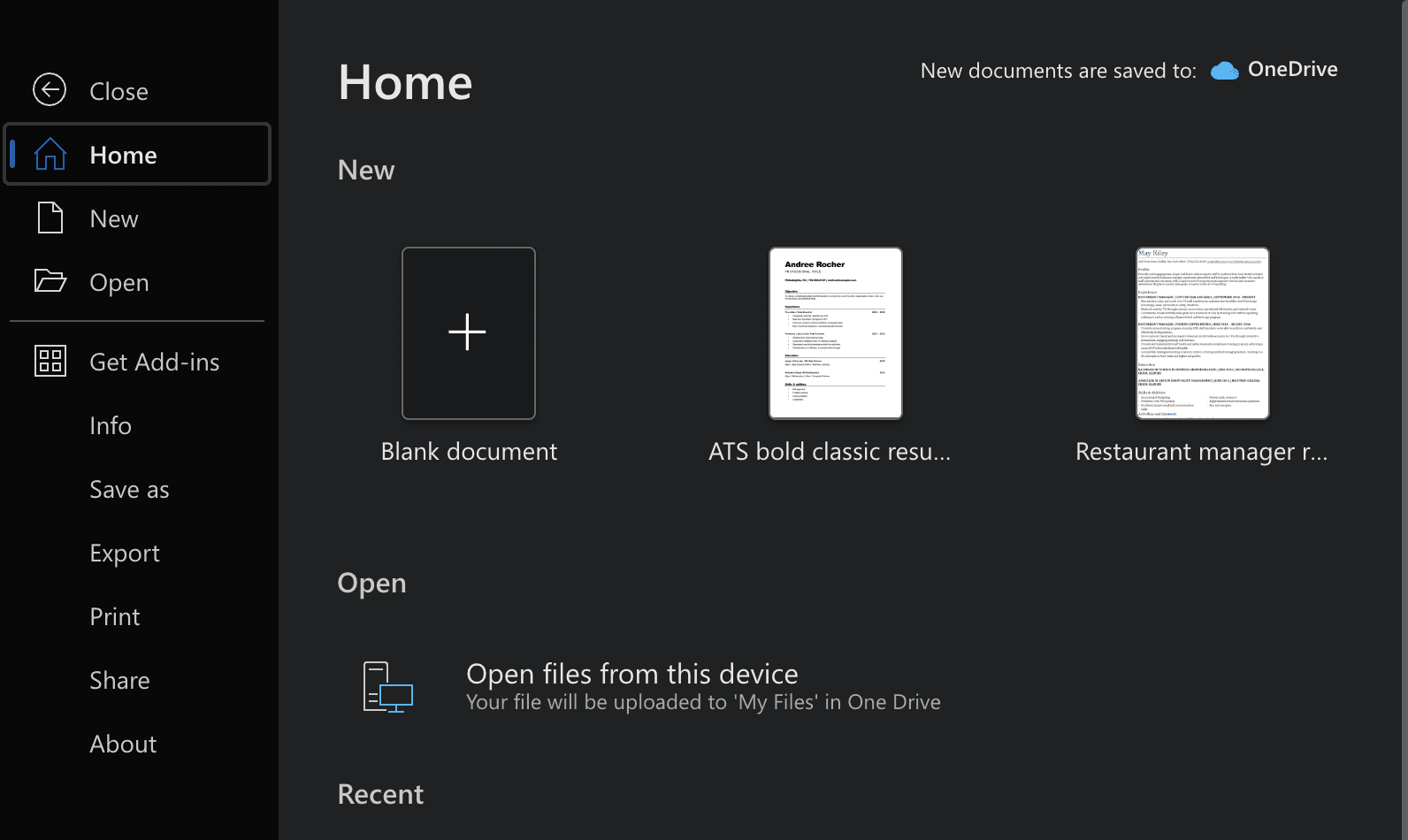
Συνολικά, είναι σίγουρα περίεργο το γεγονός ότι το Word δεν έχει ενσωματωμένη επιλογή που σας επιτρέπει να κάνετε το ίδιο με ένα κλικ. Έτσι, προς το παρόν, ο μόνος τρόπος για να αντιγράψετε ένα έγγραφο του Word, είτε πρόκειται για ένα έγγραφο είτε για ένα έγγραφο πολλαπλών σελίδων, είναι η μη αυτόματη αντιγραφή και επικόλληση του περιεχομένου.

